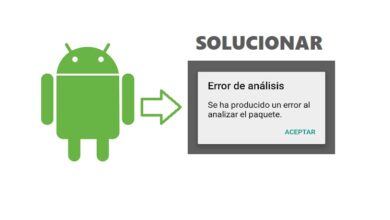5 طرق لفتح مساعد Google بشكل أسرع على Android
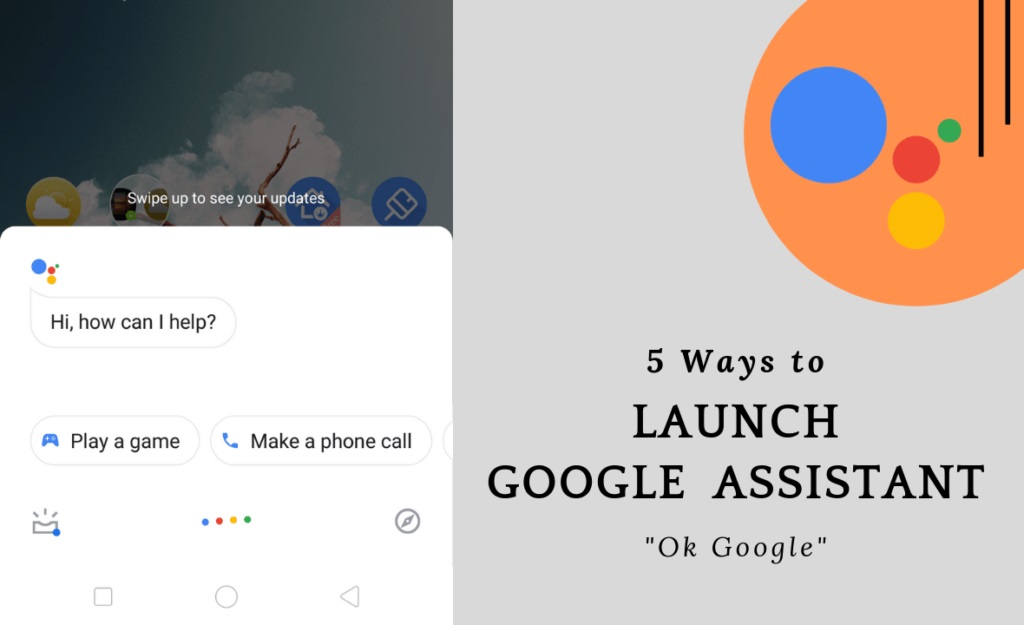
يعتبر Google Assistant هو المساعد الصوتي الأكثر تقدمًا وديناميكية من بين الآخرين (Alexa و Siri و Cortana). تعمل الأوامر الصوتية “Ok Google” أو “Hey Google” على تنشيط المساعد ، ثم يمكنك إجراء البحث الصوتي والتحكم في الجهاز الذي يتم تنشيطه صوتيًا والعديد من الأشياء على جهاز Android الخاص بك.
الطريقة الأولى: استخدم اختصار تطبيق Google Assistant
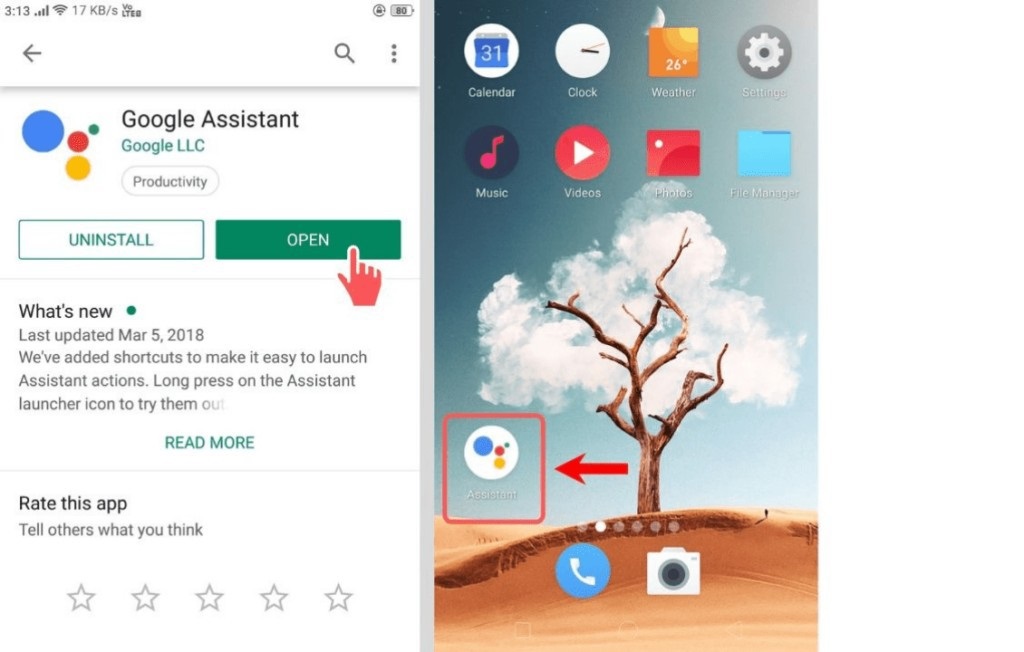
مثل التطبيقات الأخرى ، يمكن تثبيت Google Assistant من متجر Play (يجب أن يعمل هاتفك بنظام Android 5.0 أو أحدث). مع التثبيت ، فإنه ينشئ اختصار التطبيق في درج التطبيق الخاص بك. يمكنك سحب الاختصار على شاشتك الرئيسية واستخدامه تمامًا مثل التطبيقات الأخرى.
الطريقة 2: الضغط لفترة طويلة على زر الصفحة الرئيسية
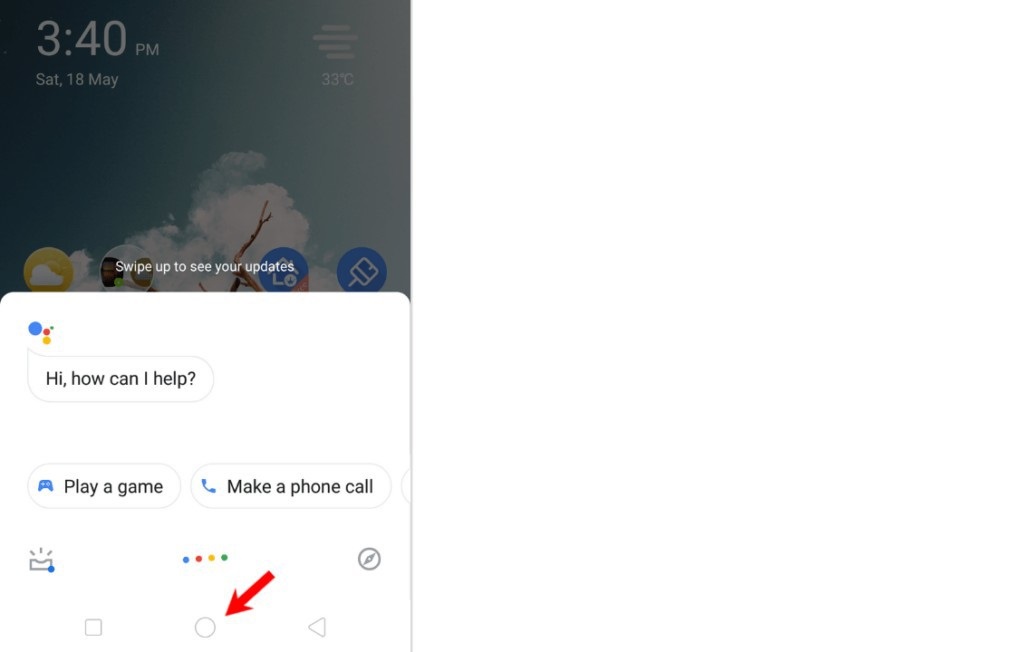
إذا تم تشغيل مساعد Google في إعدادات Google على هاتفك ، فيمكنك ببساطة الضغط لفترة طويلة على زر الصفحة الرئيسية ، وسيقوم بتشغيل المساعد. تأكد من تعيين تطبيق المساعد الافتراضي على Google (إعدادات الهاتف> التطبيقات> التطبيقات الافتراضية> التطبيق المساعد> حدد Google).
الطريقة الثالثة: قل “Ok Google” أو “Hey Google”

- افتح تطبيق Google .
- في الجزء السفلي الأيسر ، انقر على “المزيد”> “الإعدادات”> “الصوت”> “Voice Match”.
- شغّل “الوصول باستخدام Voice Match”.
الطريقة الرابعة: استخدم زر مساعد Google المخصص
Button Mapper هو تطبيق يتيح لك تعيين مهام خاصة لأزرار الجهاز (أزرار الرجوع ، والقائمة ، ومستوى الصوت ، وسماعات الرأس). يمكنك حتى اختيار الضغط الفردي أو الضغط المزدوج أو الضغط لفترة طويلة لتعيين مهمة.
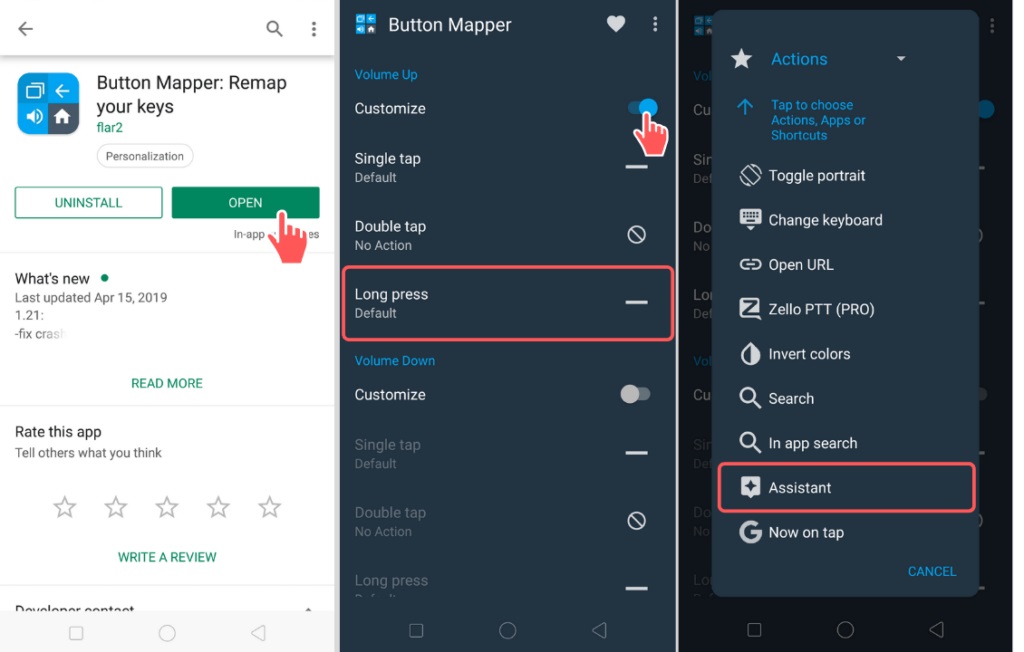
- قم بتثبيت تطبيق Button Mapper من متجر Play.
- افتح التطبيق وامنح إذن الوصول.
- ضمن قسم “رفع مستوى الصوت” ، قم بتشغيل “تخصيص”> حدد “الضغط لفترة طويلة”.
- مرر لأسفل وحدد “مساعد”.
الطريقة الخامسة: افتح مساعد Google باستخدام التنقل بالإيماءات
باستخدام تطبيق Navigation Gestures ، يمكنك تعيين إيماءات مختلفة لمختلف المهام على هاتف Android. لغرضنا ، سنستخدم التطبيق لتشغيل المساعد ، عند التمرير إلى اليسار على قرص الإيماءات.
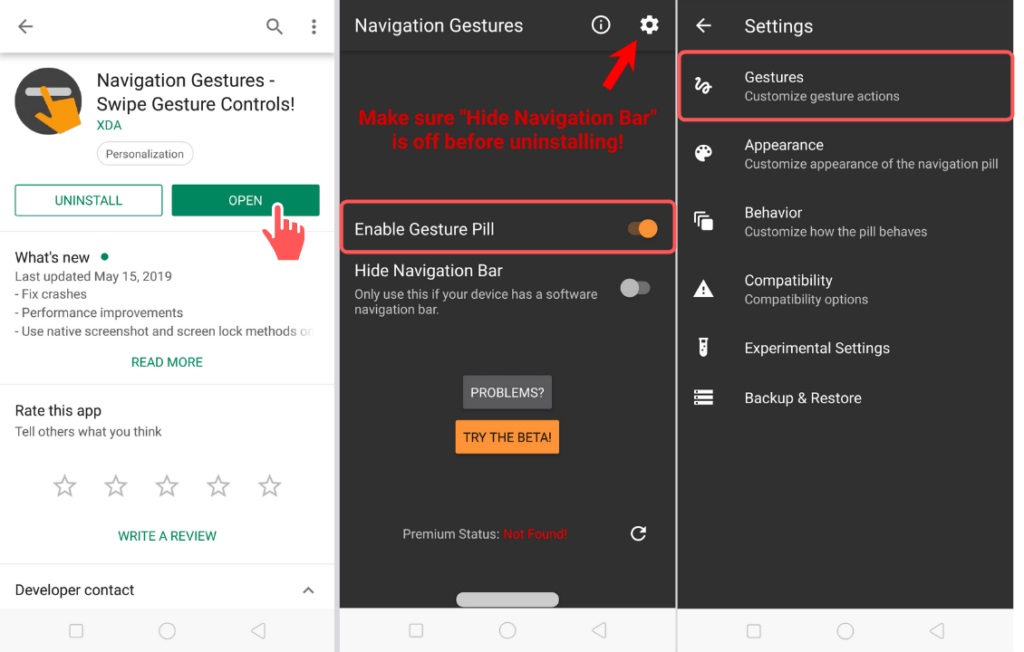
- قم بتثبيت إيماءات التنقل من متجر Play.
- افتح التطبيق وامنح جميع الأذونات المطلوبة.
- في إعدادات “الإيماءات” ، اختر إيماءة مثل “اسحب لليسار”.
- حدد “مساعد” لربطها بالإيماءة.